Lệnh TRIM trên ổ SSD là gì và sao chúng ta cần kiểm tra trạng thái lệnh TRIM ổ SSD để làm gì ? Đối với những ai đang sử dụng ổ SSD nhất định bạn phải tham khảo để biết và sử dụng tốt hơn.
Với những ai đang sở hữu ổ cứng SSD đều biết rằng đây là loại ổ tối ưu với tốc độ gấp 10 lần ổ bình thường HDD truyền thống hiện nay, ngoài ra khả năng lưu trữ, cũng như tính tiết kiệm điện năng đều tốt hơn, chỉ có một diểm yếu duy nhất chính của ổ cứng SSD là giá cao hơn ỏ HDD khá nhiều nên khiến nhiều người không tiếp cận được.

Việc kiểm tra ổ SSD cũng là việc bạn nên phải làm thường xuyên và nếu đọc xong bài viết này thì chắn hẳn đến 99% bạn đang sử dụng sai cách, để có thể kiểm tra ổ SSD cũng như kiểm tra trạng thái lệnh TRIM ổ SSD thì trong bài viết này sẽ hướng dẫn bạn cách làm chi tiết.
Cách kiểm tra trạng thái lệnh TRIM trên ổ SSD
Lệnh TRIM là gì ?
TRIM nói nôm na là tên của một công nghệ cho phép cải thiện tốc độ ghi và độc dữ liệu trên ổ SSD. Các ổ SSD hỗ trợ TRIM sẽ cải thiện được tốc độ đọc và ghi dữ liệu tốt hơn và đặc biệt là nhanh hơn rất nhiều lần so với ổ truyền thống.
Tại sao cần phải sử dụng TRIM ?
Sau một thời gian dài sử dụng, hiệ suất của SSD sẽ suy giảm dần là bởi vì các bộ nhớ NAND Flash không thể ghi đè dữ liệu. Điều đó có nghĩa là muốn ghi lại vào ô nhớ đó thì chip điều khiển phải xóa dữ liệu đã ghi rong ô đso và khi ghi dữ liệu mới, chip điều khiển cũng đồng thời xóa đi các dữ liệu muốn xóa, gọi là quá trình "gom dữ liệu bỏ đi".
Và lệnh TRIM ở đây sẽ chủ động thông báo cho ổ SSD biết khối dữ liệu nào xem như không còn dùng được và có thể xóa từ bên trong.
Kiểm tra trạng thái lệnh TRIM ổ SSD
Bước 1: Để có thể kiểm tra trạng thái lệnh TRIM ổ SSD đầu tiên bạn mở MenuStart rồi gõ "CMD" và mở Command Prompt trong trạng thái Aministrator nhé.
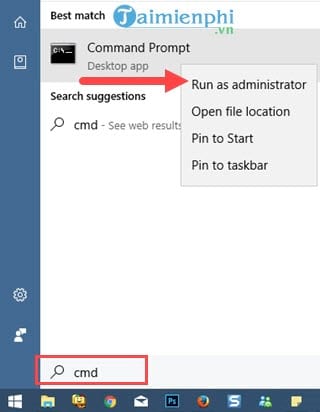
Bước 2: Khi giao diện Command Prompt mở lên bạn đọc gõ lệnh sau để tiến kiểm tra trạng thái lệnh TRIM ổ SSD.
fsutil behavior query DisableDeleteNotify

Và nếu kết quả hiện ra NTFS DisableDeleteNotify = 0, điều đó có nghĩa ổ SSD của bạn đã kích hoạt TRIM rồi, còn nếu =1 là chưa kích hoạt.

Để giải thích về điều này rất khó vì hệ thống Windows tự động nhận ổ SSD và tự động kích hoạt TRIM, rất ít trường hợp Windows không kích hoạt và trừ khi ổ SSD có dung lượng quá thấp hoặc quá cũ khiến Windows từ chối việc khởi động lệnh TRIM trên ổ SSD. Vì thế khi bạn kiểm tra trạng thái lệnh TRIM ổ SSD mà chưa kích hoạt, hãy xem lại ổ SSD của mình vì nó thực sự có vấn đề.
Kiểm tra quá trình RETRIM
RETRIM chính là quá trình tự động tối tư hóa cho ổ SSD thường xuyên và theo định kỳ được Windows thiết lập, tuy nhiên bạn hoàn toàn có thể tự mình thiết lập quá trình này để đảm bảo việc tối ưu SSD hơn nữa.
Bước 1: Đầu tiên bạn mở Menu Start lên rồi gõ "Defragment" và truy cập vào phần tối ưu hóa ổ cứng chống phân mảnh Defragment and Optimize Drivers.

Đối với HDD thì đây là chống phân mảnh còn ổ SSD chính là tối ưu hóa tốc độ.
Bước 2: Trong phần Optimize Drivers bạn truy cập tiếp vào phần Change Settings để thay đổi thiết lập.

Bước 3: Tại đây bạn chỉ cần thiết lập Run on a Schedule (recommended) và sau đó tích vào Choose.

Bước 4: Tiếp đến lựa chọn ổ SSD mà bạn muốn lên lịch rồi nhấn OK để xác nhận, ở đây Taimienphi.vn sử dụng ổ C là SSD và dùng nó để RETRIM cho ổ SSD.

Trên đây Taimienphi.vn đã hướng dẫn xong cho các bạn cách kiểm tra trạng thái lệnh TRIM ổ SSD cũng như cá RETRIM cho ổ cứng, giúp bạn hiểu hơn về ổ cứng cũng như có biện pháp xử lý và bảo vệ sức khỏe của ổ cứng. Sử dụng SSD một cách chính xác nhát, chuẩn nhất từ những bài viết của Taimienphi.vn là cách duy nhất giúp bạn sử dụng SSD lâu dài, bảo vệ tuổi thọ cho ổ.
https://thuthuat.taimienphi.vn/cach-kiem-tra-trang-thai-lenh-trim-tren-o-ssd-23881n.aspx
Trong các bài viết trước, Tamienphi đã giới thiệu tới các bạn cách sử dụng PowerShell để TRIM SSD, nếu bạn nào chưa biết cách thực hiện, tham khảo cách dùng PowerShell để TRIM SSD tại đây nhé.